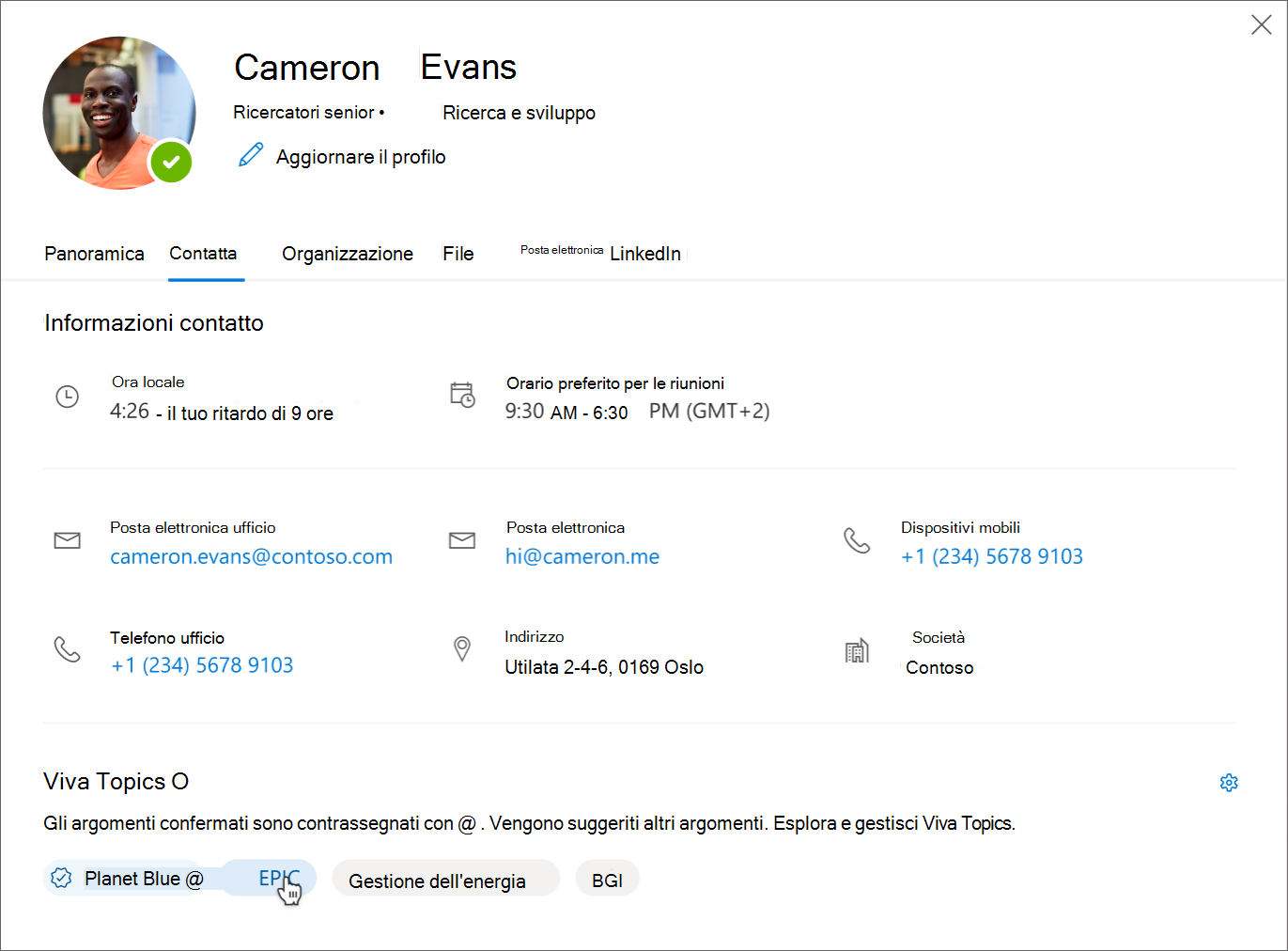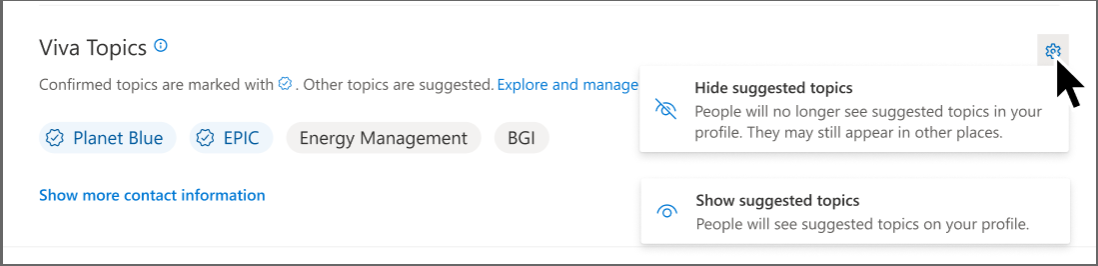Dove trovare gli argomenti
Engage con argomenti nelle app Microsoft
Gli argomenti sono integrati in Microsoft 365 e in altre app Viva.
| App | Funzionalità degli argomenti |
|---|---|
| Interfaccia di amministrazione di Microsoft 365 | Impostazioni degli argomenti per l'organizzazione. Analisi e metriche degli argomenti. |
| SharePoint | Il centro argomenti, gli argomenti evidenziati (aggiunti automaticamente e dall'utente), le schede degli argomenti, le pagine degli argomenti e la web part Argomenti possono essere usati ovunque in un sito moderno di SharePoint |
| Teams | #Topics, Selezione argomenti, Schede argomento |
| Outlook Preview e Web | #Topics, argomenti evidenziati, schede argomento, schede profilo |
| Ricerca Bing | #Topics, pagine degli argomenti, risposta all'argomento |
| Yammer e Viva Engage | Selezione argomenti, scheda Argomento |
| Office.com ricerca in SharePoint | Risposta all'argomento |
| Word, Excel e PowerPoint | Risposta all'argomento di ricerca |
| Viva Connections | Schede dashboard |
| Viva Engage | Risposte in Viva Engage: selezione argomenti, routing Q&A |
Come vengono visualizzati gli argomenti agli utenti
Gli argomenti vengono visualizzati agli utenti tramite:
- Argomenti evidenziati nelle pagine di SharePoint
- Risposte agli argomenti nei risultati della ricerca
- Cercare nelle applicazioni di Office
- Profilare le schede nelle app Web di Microsoft 365
- Home page centro argomenti
Punti salienti di SharePoint
Quando un argomento viene menzionato nel contenuto delle notizie e delle pagine di SharePoint, lo vedrai evidenziato. È possibile aprire il riepilogo dell'argomento dagli highlight. Aprire i dettagli dell'argomento dal titolo del riepilogo per visualizzare la pagina dell'argomento completa. L'argomento citato potrebbe essere identificato automaticamente o potrebbe essere stato citato direttamente dall'autore della pagina.
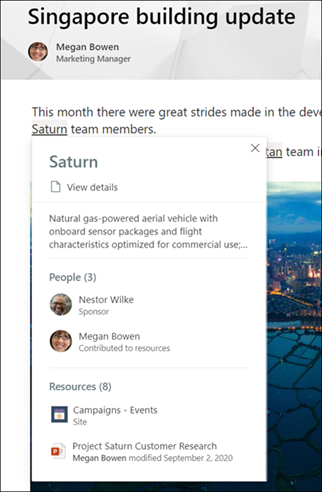
Risultati di ricerca
È possibile visualizzare una risposta all'argomento nei risultati della ricerca quando si esegue la ricerca dalla pagina iniziale di SharePoint, si esegue una ricerca in Office.com o si esegue una ricerca da un sito di SharePoint dopo aver modificato l'ambito di ricerca per includere l'intera organizzazione. La risposta all'argomento verrà visualizzata nell'argomento dell'elenco dei risultati e fornirà un breve set di informazioni correlate a tale argomento.
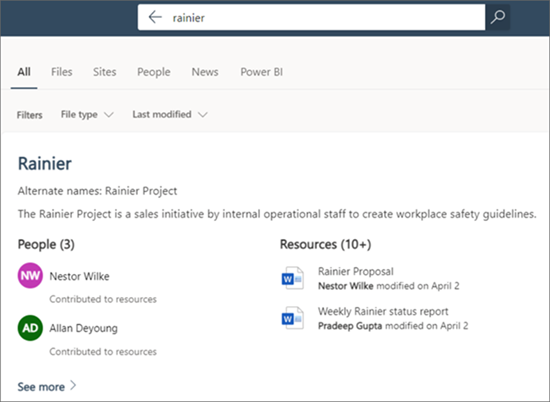
Ricerca di applicazioni di Office
Quando si usa Cerca nelle app di Office, ad esempio Word, PowerPoint, Outlook o Excel, tramite la casella di ricerca o selezionando Cerca nel menu di scelta rapida, le risposte agli argomenti vengono visualizzate nei risultati della ricerca.
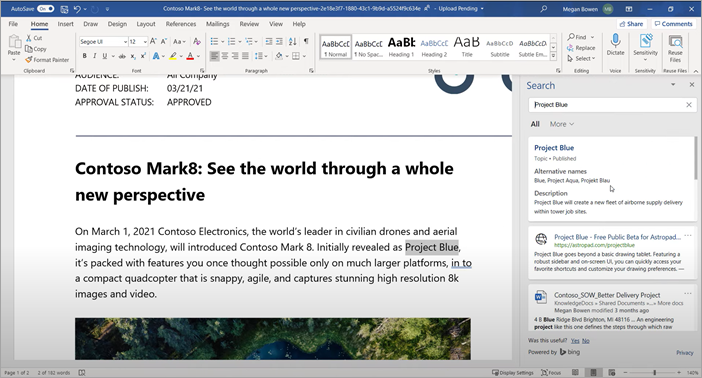
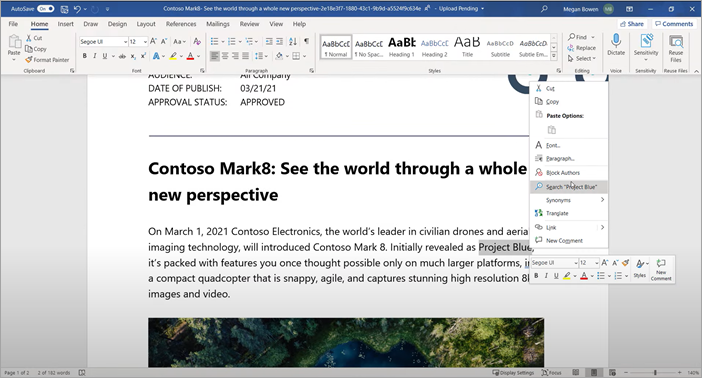
Schede profilo
Quando un utente seleziona il nome o l'immagine di un utente in Outlook o in altre app Web di Office (escluso Microsoft Teams), sarà in grado di visualizzare gli argomenti a cui è associato. Quando l'utente fa clic sulla pillola dell'argomento, li reindirizza alla pagina dell'argomento in cui può visualizzare altre informazioni sull'argomento, tra cui nomi alternativi, descrizione e altre associazioni di persone all'argomento. Pillole argomento blu rappresentano connessioni confermate, mentre pillole argomento grigio rappresentano connessioni suggerite.
Gli utenti possono scegliere se mostrare o nascondere gli argomenti suggeriti nella scheda del profilo aprendo la propria scheda e scegliendo Impostazioni. Gli argomenti suggeriti possono ancora essere visualizzati altrove in Microsoft 365, ad esempio pagine di argomenti e risultati della ricerca.
Feed
Gli utenti possono accedere al feed aprendo una nuova scheda nel browser Edge e cercando Feed Microsoft. L'avanzamento può essere visualizzato anche andando a Office.com e selezionando l'icona Feed sul binario sinistro.
Quando un oggetto SharePoint già associato a un argomento viene visualizzato in Elementi feed, agli utenti verrà visualizzata una pillola topic corrispondente. Si noti che solo gli oggetti SharePoint già associati a un argomento esistente sono evidenziati con una pillola dell'argomento. Il numero di pillole dell'argomento visualizzate può variare a seconda del numero di oggetti di SharePoint idonei presenti nel feed di un utente.
Le pillole degli argomenti possono essere visualizzate nel feed dagli utenti di Microsoft 365 che dispongono di licenze topics attive. Il feed si basa sugli stessi meccanismi di controllo di accesso di Topics e agli utenti vengono mostrate solo le pillole di argomento a cui hanno l'autorizzazione per l'accesso. Gli utenti con licenze attive potrebbero non visualizzare alcuna pillola di argomento nel feed se nessuno degli oggetti di SharePoint nel feed è già associato ad Argomenti.
Centro argomenti
Gli utenti possono visualizzare gli argomenti dell'organizzazione a cui hanno una connessione nella home page del centro argomenti.
Commenti e suggerimenti
Presto disponibile: Nel corso del 2024 verranno gradualmente disattivati i problemi di GitHub come meccanismo di feedback per il contenuto e ciò verrà sostituito con un nuovo sistema di feedback. Per altre informazioni, vedere https://aka.ms/ContentUserFeedback.
Invia e visualizza il feedback per